 GraphBOAM
GraphBOAM GraphBOAM
GraphBOAM
GraphBOAM est un logiciel d'interrogation de la base BOAM.
Télécharger GraphBOAM 1.61
(964 Ko)
Nouveautés de la version 1.61 :
Limitation par paquet de quatre lors du chargement des fichiers XML. Cette nouvelle version utilise un nouveau protocole de réseau, de ce fait toutes les autres versions sont obsolètes.
Nouveautés de la version 1.6 :
Chargement des fichiers d'analyse de UFOAnalyser après les avoir cochés dans la liste avec ajout du bouton XML.
Légères modifications du tableau de commande.
Correction d'un bug qui empêchait l'affichage de la carte dans la définition graphique 800 pixels en hauteur.
Correction des légendes des menus de la fenêtre statistiques.La désinstallation conserve le répertoire temp avec les requêtes et les extractions ainsi que le fichier système qui conserve les dimensions de la fenêtre à la sortie du programme GraphBOAM.
Avec windows 8 il faut lancer le setup puis GraphBOAM en mode administrateur. (clic droit exécuter en tant qu'administrateur).Vous devez avoir installé le .NET framework 3.5 sur votre PC.
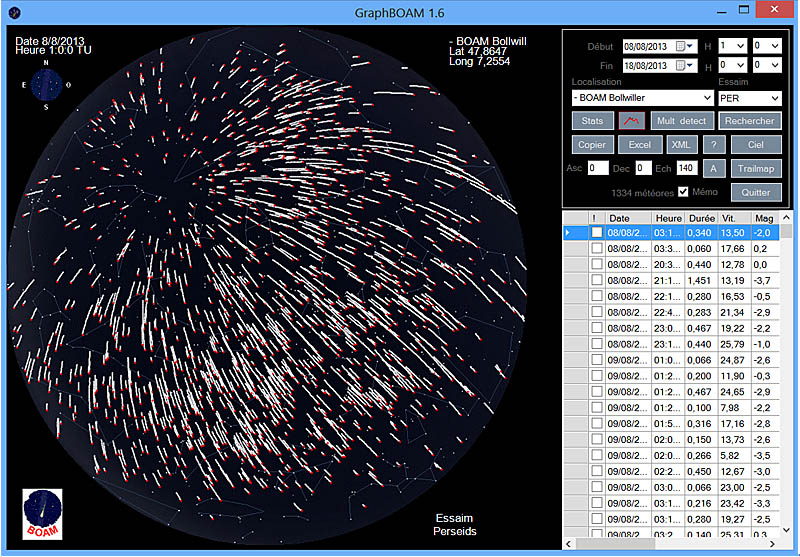
Les Perséïdes
Description rapide du programme :
Le module d'interrogation (Rechercher) permet de faire une recherche selon un écart de dates et heures (Début, Fin) , en choisissant un essaim à visualiser (Essaim).
Les données extraites apparaissent en colonnes sur la droite.
On trouve : Date, Heure TU, Durée, Vitesse, Magnitude, Observateur, FOV, Essaim, Clipname
Chaque colonne est triable en cliquant en haut de colonne, ascendant puis descendant.Après chaque recherche le tracé des météores est visualisé sur fond de ciel.
Le ciel est recalculé en fonction du lieu et de l'heure d'observation.
En modifiant l'heure (Début) et en cliquant sur Ciel la carte est recalculée.La localisation est sélectionnable dans la boite déroulante Localisation. Les stations de BOAM sont automatiquement ajoutées dans la liste.
GraphBOAM permet aussi de croiser les tracés des météores pour visualiser le radian de l'essaim interrogé. (trailmap)
Il faut choisir les bons paramètres Asc, Dec et Ech pour obtenir la croisée des météores au centre de l'écran, ou déplacer la carte avec la souris.
Une animation (A) permet de voir l'évolution de l'essaim. Les météores sont pris par 4 et affichés au fur et à mesure, c'est l'animation mikado.Il propose deux écrans (Histogramme et Graphes) pour observer le maxima d'un essaim et les courbes de magnitudes des météores.
Un bouton Mult detect donne les détections multiples effectuées par plusieurs stations. Après avoir cochés les météores dans la liste, le bouton XML charge les fichiers d'analyse de UFOAnalyser dans un répertoire temp situé dans le répertoire d'installation de GraphBOAM.
Les données peuvent être exportées au format excel.
Sélections dans la grille :
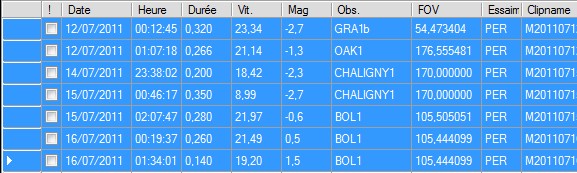
Avec le clic gauche enfoncé, faire glisser la souris dans la colonne de gauche, ou si vous voulez faire des sélections ciblées maintenez la touche Ctrl enfoncée et cliquez sur les météores qui vous intéressent.
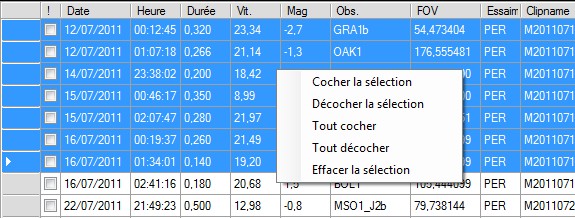
Avec le clic droit vous avez un menu qui vous donne la possibilité de cocher votre sélection, ou de la décocher, ou encore de tout cocher et tout décocher, ou d'effacer la sélection.
Si vous voulez effacer des enregistrements dans la grille, sélectionnez vos météores puis appuyez sur la touche Suppr.
Toutefois si vous voulez revenir à votre première recherche, vous pouvez appuyez sur Stat qui recharge votre recherche automatiquement enregistrée sur le disque dur, ou appuyer sur Rechercher.
Exemple de sélections dans la grille :
Vous souhaitez ne faire apparaître que votre station sur la carte du ciel et sur le trailmap selon certains critères.
Commencez à cliquer sur Obs. en haut de la colonne et sélectionnez tous vos météores. Clic droit Cocher la sélection puis Effacer la sélection. Ensuite avec la touche Ctrl enfoncée sélectionnez avec le clic gauche les météores que vous ne voulez pas. Clic droit Décocher la sélection ou encore la touche Suppr qui effacera les météores de la grille.
Rechercher :
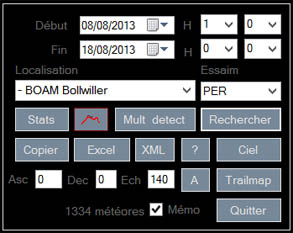 |
Entrez en Début la date puis les heures et minutes.
Entrez en Fin la date puis les heures et minutes. Trouvez votre lieu d'observation en Localisation Mettez l'essaim que vous recherchez dans Essaim. "Tous" prend tous les météores et SPO uniquement les sporadiques. |
Cliquez sur Rechercher et attendez la réponse de la base. Les données apparaissent dans la fenêtre de droite et le tracé sur fond de ciel à gauche.
Chaque colonne peut être triée en cliquant en haut de colonne, ascendant puis descendant.
Le tracé des météores correspond au fichier xml de UFOAnalyser. Chaque point tracé est extrait de ce fichier et correspond à chaque image analysée. Certain météores sont un peu zigzaguants, cela peut venir des conditions météo défavorables créant des turbulences le long du tracé.En cochant Mémo (précédente recherche) GraphBOAM recharge la dernière recherche au démarrage. Par contre les boites déroulantes ne sont pas actualisées.
Ciel :
Ciel permet de visualiser la carte du ciel à la date, heure et localisation que vous voulez. Par défaut tous les météores de la recherche sont affichés.
Modifiez l'heure "Début" et la Localisation si besoin puis cliquez sur Ciel.
Il est possible de cliquer sur les météores. Le météore est alors désigné dans la liste des météores.
Si vous cliquez deux fois il sera coché dans la liste de droite. En cliquant avec le clic droit il sera décoché.
En cochant dans la liste un ou plusieurs météores, ils apparaissent en orange après avoir cliquer sur le bouton Ciel.
Pour voir le centre de l'essaim il sera peut-être nécessaire de modifier l'heure pour faire avancer la voute céleste. Les météores près du bord du champ subissent une déformation.
Trailmap :
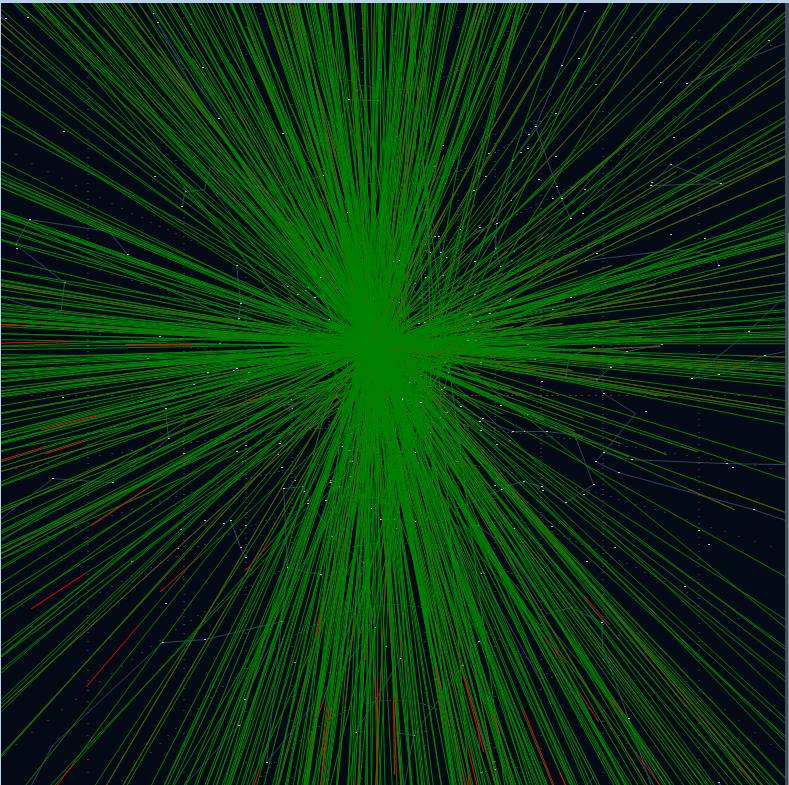
Les Orionides
Trailmap est une fonction qui permet de visualiser selon une projection gnomonique le tracé des météores sur fond de ciel. Les droites sont prolongées et se croisent pour qu'apparaisse le radian de l'essaim. (remerciements à Tioga qui a programmé ce module sous PHP. On retrouve sur le site de BOAM cette fonctionnalité).
Pour sélectionner les météores à afficher cochez les dans le tableau.Pour centrer le radian il suffit de cliquer dans le graphique et déplacer la souris en maintenant le clic gauche de la souris enfoncé, ou saisir dans les champs ascension droite (Asc) et déclinaison (Dec). L'échelle du tracé peut être modifiée (Ech).
Une animation de l'essaim est possible en cliquant sur A à côté de Trailmap. Les météores sont pris par 4 et affichés au fur et à mesure, c'est l'animation mikado. Cela donne une idée de la trajectoire du radian.
Attention il n'est pas possible d'arrêter l'animation avant les derniers météores.
Statistiques :
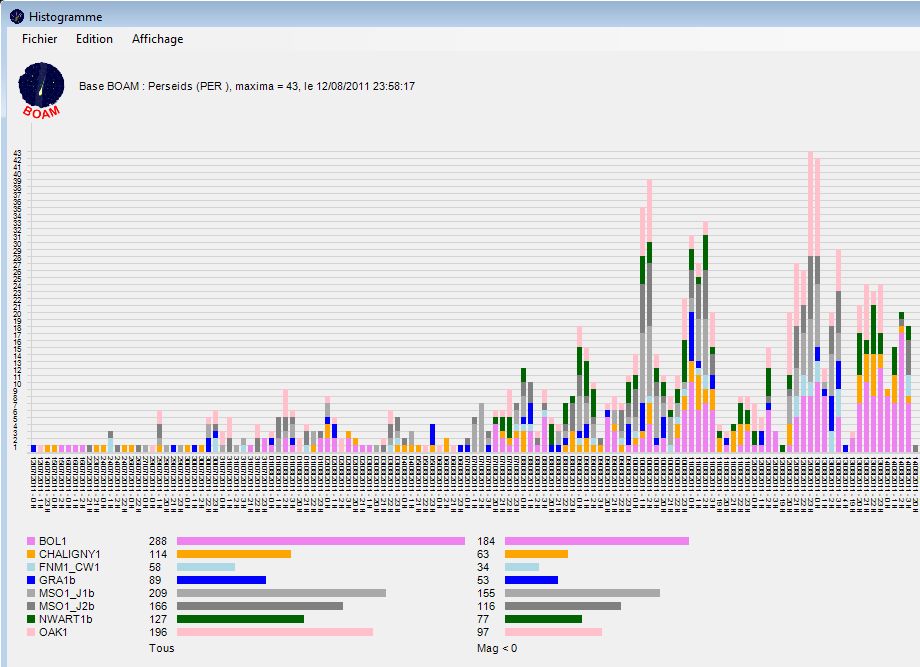
Les détections sont affichées en colonnes par heure d'observation. Chaque caméra est représentée par une couleur différente identifiée dans la légende sous le graphique.
On trouve le nombre total de détections pour chaque caméra (Tous) . Un filtre donne uniquement les magnitudes en dessous de zéro. Les magnitudes positives sont alors ignorées ce qui permet de distinguer les caméras peu sensibles ou placées dans une région où le ciel est peu transparent.
Cet écran est significatif si le nombre de détections est suffisant et si les détections ont été faites tous les jours. (Ici l'essaim des Perséides 2011 comme exemple.)
Pour améliorer la lisibilité de l'écran il est possible d'avoir de nombreuses options en sélectionnant dans le menu.
|
Fichier
|
Sauver BMP |
Sauvegarde de l'écran au format BMP |
|
Edition |
Copier |
Copier l'image dans le presse papier |
|
Affichage
|
Image compressée |
Image adaptée au format de la fenêtre |
De plus il est possible de cliquer (clic gauche) sur une colonne ce qui donnera le nombre de météores, avec la date et heure de l'observation.
Il faut fermer la boite à chaque fois.
Graphes : ![]()
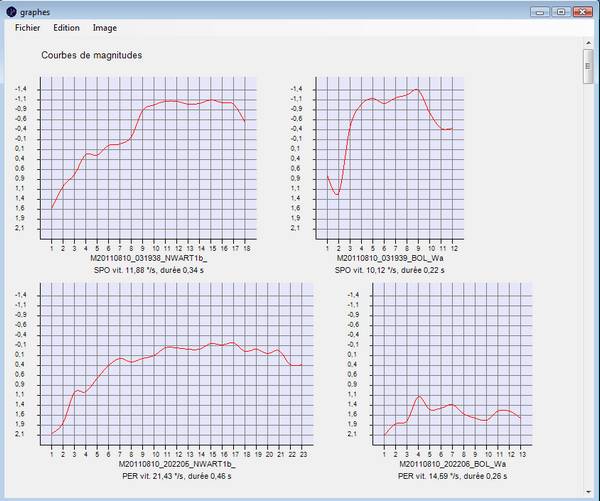
Graphes donne l'affichage en courbes des magnitudes des météores cochés dans le tableau. Ici deux doubles détections
laissant voir des similitudes malgré un FOV de 58 et de 107 degrés de champ.
|
Fichier
|
Sauver BMP Sauver JPG Quitter |
Sauvegarde de l'écran au format BMP Sauvegarde de l'écran au format JPG Quitter la fenêtre |
| Edition | Copier | Copier l'image dans le presse papier |
|
Image
|
compressée normale Echelle de magnitude commune Echelle de magnitude individuelle |
Image adaptée au format de la fenêtre Image au format calculé par le programme Les courbes sont affichées selon des écarts de magnitude communs Chaque courbe est affichée avec son échelle de magnitude |
Doubles détections :
Le bouton Mult detect donne la liste des doubles (ou plus) détections selon un écart de date donné.
Les détections multiples affichées le sont selon un écart de 9 secondes maximum.
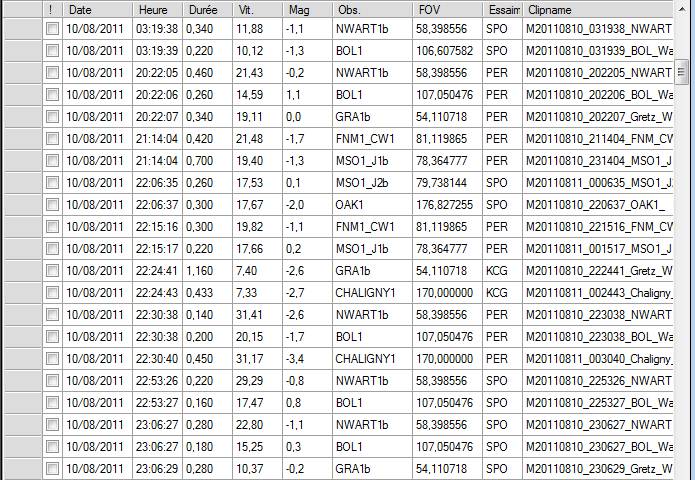
Excel :
Le format d'exportation est le format csv qui utilise comme séparateurs la tabulation.
Les coordonnées et les magnitudes ont chacun une colonne. Il faut donc les retraiter ensuite pour pouvoir les utiliser
Le format des magnitudes est le suivant. Chaque chiffre est séparé par un point virgule.
Pour les coordonnées les données sont affichées par deux ainsi :
ascension droite, déclinaison séparés par un espace, puis comme séparateur l'accent circonflexe seul puis de nouveau l'ascension droit et la déclinaison etc...
Il est possible de changer les séparateur en cliquant sur la colonne excel et en remplaçant (rechercher remplacer) le caractère que vous voulez.
Copier :
Copie dans le presse papier la carte affichée
XML :
Arpès avoir cochés les météores dans la liste, télécharge les fichiers d'analyse de UFOAnalyser dans le répertoire GraphBOAM/temp
Ancienne version 1.5
Utilisation d'une grille pour l'affichage des données.
Ajout du FOV et du Clipname dans la grille.
Possibilité de trier chaque colonne de la grille (ascendant et descendant).
Tracé des courbes des magnitudes des météores.
Affichage des doubles détections pour un écart de date donné.
Exportation au format Excel csv des coordonnées et des magnitudes en
plus des autres caractéristiques des météores.
Correction d'un bug provoquant un affichage erroné de la carte pour les
stations de BOAM.
Suppression du bouton histo peu significatif.
Ce logiciel est un freeware. Il a été programmé par Jean
Brunet avec Microsoft Visual C# .NET express edition.
